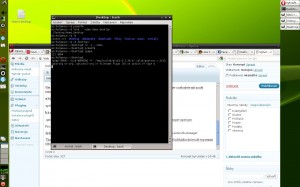Mějme modelovou situaci, kdy na svém počítači máte nainstalováno jiné desktopové prostředí než LXDE. Ať už jste na začátku při instalaci systému dali přednost GNOME, KDE, či XFCE, s vyzkoušením prostředím LXDE chybu neuděláte. Je ultrakompaktní, rychlé (jak proti KDE, tak i proti GNOME a dokonce i proti XFCE), zabírá na disku málo místa a málo RAMky a přesto se jeho vzhled dá upravit přesně dle Vašich představ. Jeho nasazení je tedy vhodné pro slabší počítače, pro oživení a zrychlení Vaší práce či jen tak pro vyzkoušení.
Instalace
Instalace je snadná, jen musíte mít přístup k administrativnímu účtu root. Všechny příkazy tedy spouštějte se sudo, pokud je Váš uživatel v /etc/sudoers, nebo se k rootovi přihlašte přes příkaz su.
aptitude update
aptitude install lxde A to je vše, LXDE je nainstalováno. Než se však odhlásíte jej vyzkoušet, je třeba ještě nainstalovat správce síťového připojení. To je potřeba udělat proto, že network-manager v současnosti nemá grafický front-end pro LXDE. Rozhodl jsem se nasadit manager wicd. Je zapotřebí se ještě zbavit network-manageru. Pokud máte oba tyto managery nainstalovány současně, wicd má problém se šifrováním přenosu u wi-fi zařízení přes WPA, WEP apod. a hlásí pokaždé chybu "špatné heslo" při připojování k wi-fi síti, i když máte veškeré nastavení správně. Nějakým způsobem mu network-manager brání v přístupu k wpa-supplicant balíku, proto je tedy nutné se network-manageru zbavit. wicd jej nahradí ve všech desktopových prostředích které máte nainstalované. Je rychlý a spolehlivý, nebojte se toho.
Instalace správce síťových připojení
Vše opět spouštět pod rootem. Dodržujte posloupnost kroků, jakmile odinstalujete network-manager a nebudete mít za něj nainstalovanou náhradu, jste v loji, protože jste odříznuti od sítě.
a) instalace wicd
aptitude install wicd
b) odinstalace network-manageru
aptitude purge network-manager network-manager-kde network-manager-gnome network-manager-openvpn Pro jistotu ještě:
dpkg --purge network-manager-pptp-gnome network-manager-pptp-kde network-manager-pptp network-manager
Tímto by měl být Váš systém zbaven veškéro vlivu network-manageru. Stačí restartovat počítač, při přihlašování zvolit typ sezení jako LXDE, přes wicd (běží v systémové oblasti panelu) nastavit síť a máte hotovo 🙂
Pro více informací o instalaci LXDE na Debian navštivte tyto stránky.
Ukázka mé plochy poté, co jsem si jí plně přizpůspobil svým potřebám:
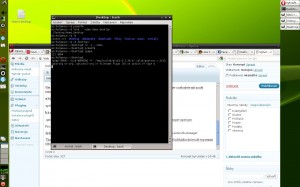
Moje upravená plocha

Defaultní podoba plochy LXDE